- Автор Jason Gerald [email protected].
- Public 2023-12-16 11:22.
- Соңғы өзгертілген 2025-01-23 12:24.
Google Docs - бұл бірнеше функциялары бар онлайн мәтінді өңдеуге арналған қосымша. Google Docs көмегімен сіз арнайы брошюра жасай аласыз немесе брошюра үлгілерін қолдана отырып, тез брошюра жасай аласыз. Үлгілер галереясында мыңдаған шаблондарды шолу арқылы сіздің қажеттіліктеріңізге сәйкес келетін үлгіні табыңыз. Сіз буклеттерді Google Docs сайты арқылы ғана жасай аласыз, ал сіз жасаған брошюралар Google Drive -та автоматты түрде сақталады.
Қадам
2 -ші әдіс 1: Буклетті қолмен жасау
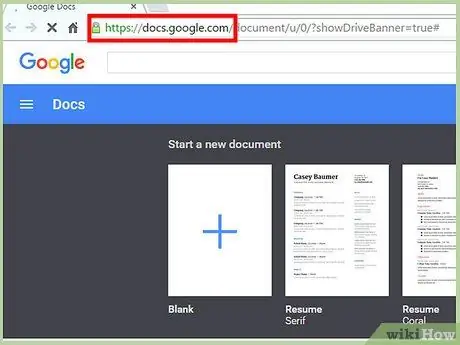
Қадам 1. Браузерде жаңа қойынды ашыңыз және Google Docs сайтына кіріңіз
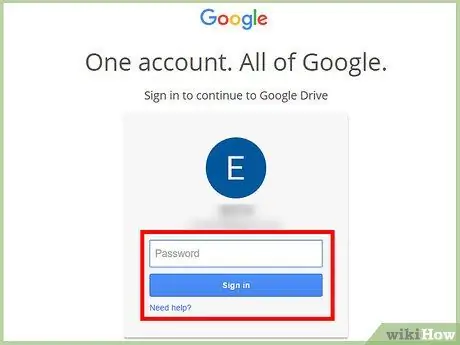
Қадам 2. Кіру өрісіне Gmail электрондық пошта мекенжайы мен құпия сөзді енгізіңіз
Google есептік жазбаңызды барлық Google қызметтеріне, соның ішінде Google құжаттарына кіру үшін пайдалануға болады. Есептік жазба туралы ақпаратты енгізгеннен кейін «Кіру» түймесін басыңыз.
Google Docs жүйесіне кіргеннен кейін сіз бастапқы каталогты көресіз. Егер сіз құжаттарды Google Drive -та сақтаған болсаңыз, оларға осы экранда қол жеткізе аласыз
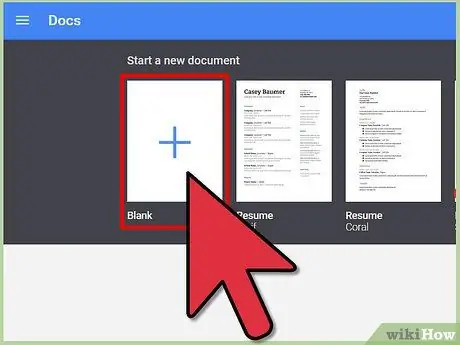
3 -қадам. «+» Белгісі бар үлкен қызыл шеңбер белгішесін басу арқылы жаңа құжат жасаңыз
Ол экранның төменгі оң жақ бұрышында. Мәтін өңдеу интерфейсі бар жаңа қойынды немесе терезе пайда болады.
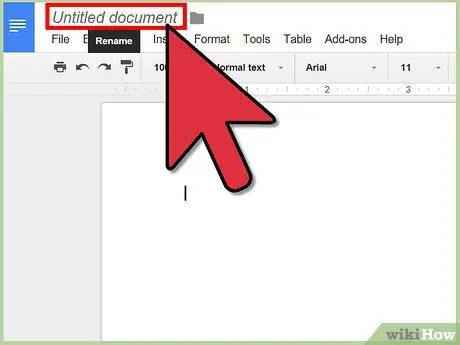
Қадам 4. Оның атын өзгерту үшін экранның жоғарғы оң жақ бұрышындағы құжат атауын нұқыңыз
Пайда болған терезеге құжаттың жаңа атауын енгізіп, ОК түймесін басыңыз.
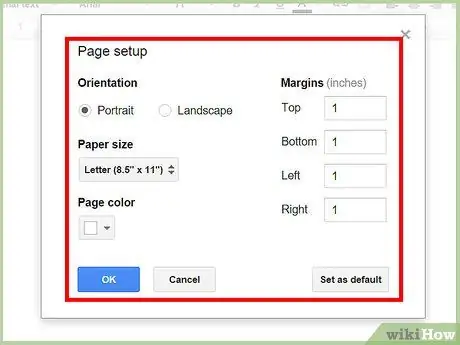
Қадам 5. Құжат бағдарын орнатыңыз
Әдетте жаңа Google Docs құжаттары портреттік болады. Егер сізге ландшафттық брошюра жасау қажет болса, Файл> Бетті баптау түймешігін басыңыз, содан кейін Бағдар астындағы Пейзаж түймесін басыңыз. Осыдан кейін OK түймесін басыңыз. Енді құжат пейзаждық бағытта пайда болады.
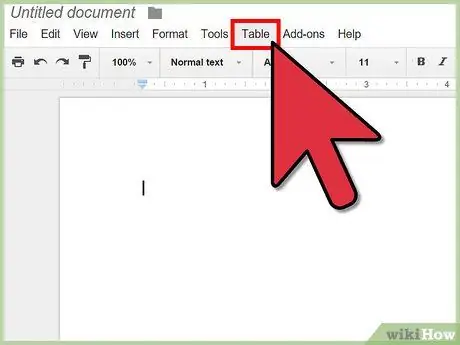
Қадам 6. Кестені салыңыз
Көптеген брошюралар екі немесе үш есе бүктелген түрде ұсынылады. Брошюраны ұйымдастыруды жеңілдету үшін, бүктемелер санына сәйкес бағандар саны бар кестені енгізіңіз. Мәзір жолағынан Кесте түймесін басып, Кестені кірістіруді таңдаңыз. Қажетті өлшемдерді басыңыз. Екі қабатты брошюра жасау үшін екі бағанды, үш қабатты брошюра жасау үшін үш бағанды енгізіңіз. Осыдан кейін сіз құжаттағы кестені көресіз.
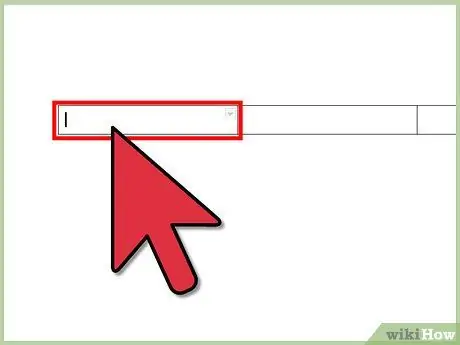
Қадам 7. Брошюра мазмұнын енгізіңіз
Брошюра үлгісін құрастырғаннан кейін оны мазмұнмен толтыруға болады. Қажетті мәтінді тиісті орынға енгізіңіз.
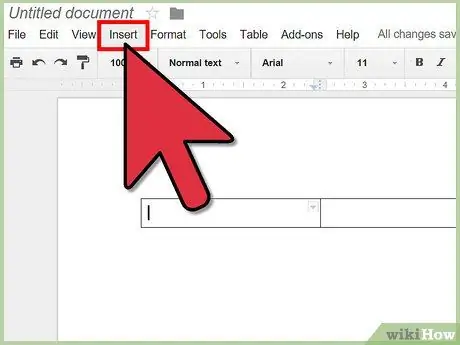
Қадам 8. Брошюра тартымды болу үшін суреттерді енгізіңіз
Мәзір жолағынан Кірістіру түймесін, содан кейін Кескін түймешігін басыңыз. Суреттерді жүктеуге арналған терезе пайда болады. Жүктеу үшін кірістіргіңіз келетін суретті сүйреңіз. Кескін жүктеліп, құжатта пайда болғаннан кейін сіз кескіннің орнын және өлшемін реттей аласыз.
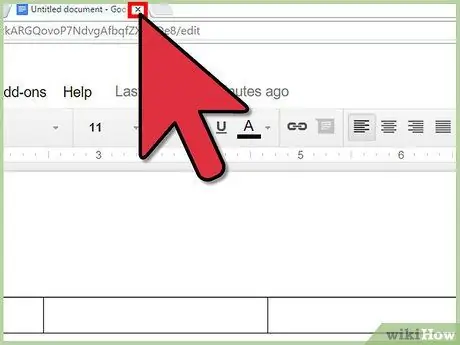
Қадам 9. Брошюра жасау процесін аяқтау үшін Google Docs қойындысын немесе терезені жабыңыз
Сіздің жұмысыңыз автоматты түрде сақталады. Брошюра файлдарына Google Docs немесе Google Drive арқылы кіруге болады.
2 -ші әдіс 2: Үлгісі бар брошюра құру
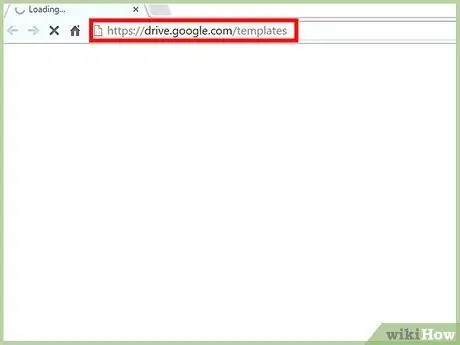
Қадам 1. Браузерде жаңа қойынды ашыңыз және Google Drive шаблондары бетіне кіріңіз
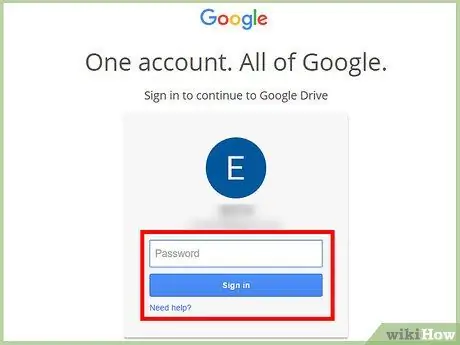
Қадам 2. Кіру өрісіне Gmail электрондық пошта мекенжайы мен құпия сөзді енгізіңіз
Google есептік жазбаңызды барлық Google қызметтеріне, соның ішінде Google құжаттарына кіру үшін пайдалануға болады. Есептік жазба туралы ақпаратты енгізгеннен кейін «Кіру» түймесін басыңыз.
Google есептік жазбаңызбен кіргеннен кейін сіз барлық ашық үлгілерді, сіз қолданған үлгілерді және жасаған шаблондарды көресіз
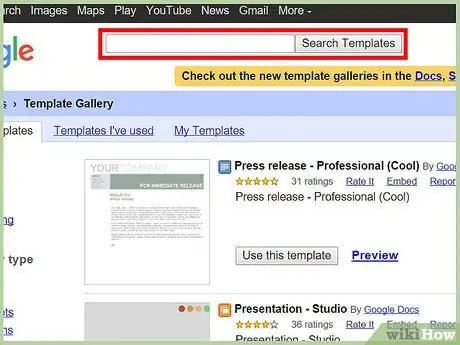
Қадам 3. Беттің жоғарғы жағындағы іздеу жолағына кілт сөздерді енгізу арқылы брошюра үлгілерін іздеңіз, содан кейін іздеу жолағының жанындағы Іздеу үлгісін басыңыз
Брошюраның барлық қол жетімді үлгілері экранда пайда болады.
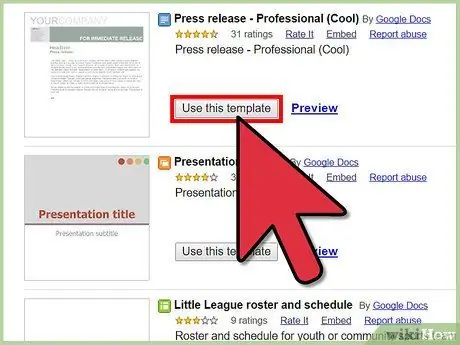
Қадам 4. Іздеу нәтижелеріне назар аударыңыз
Үлгілерді үлгі атауы, шаблон құрастырушы немесе шаблонның қысқаша сипаттамасы бойынша іздеуге болады. Үлгіні пайдалану үшін Осы үлгіні пайдалану түймешігін басыңыз.
Сіз таңдаған үлгі Google Docs -те жүктеледі
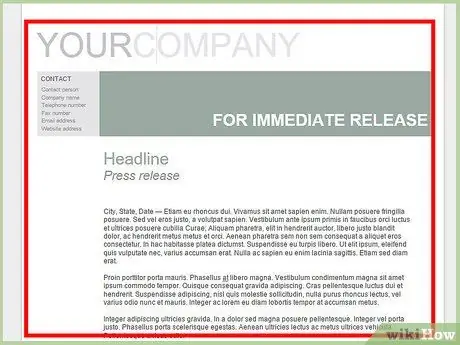
5 -қадам. Брошюраны өңдеңіз
Сіз шаблонды қолдана алмайсыз, себебі ол сіздің брошюраға қарағанда мүлдем басқа мақсатта жасалған болуы мүмкін. Брошюра мазмұнын қажеттіліктеріңізге қарай реттеңіз. Үлгілер пайдалы, сондықтан сізге брошюраны басынан бастап жасаудың қажеті жоқ.
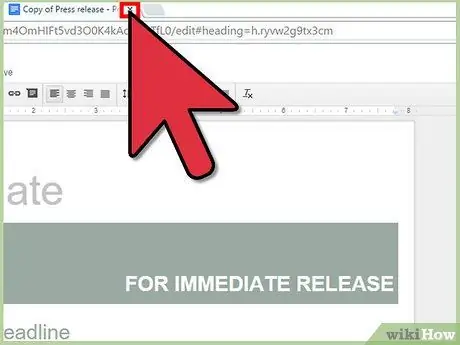
Қадам 6. Брошюра жасау процесін аяқтау үшін Google Docs қойындысын немесе терезені жабыңыз
Сіздің жұмысыңыз автоматты түрде сақталады. Брошюра файлдарына Google Docs немесе Google Drive арқылы кіруге болады.






